さくらのレンタルサーバーに登録しているドメイン全部に対してPHPのバージョンを切り替える方法と、特定のドメインのみPHPのバージョンを切り替える方法を紹介します。
なお、PHPのバージョンを変更することでサイトに不具合が起きる可能性があるので、なるべくバックアップを取ってから行うようにしましょう。
全ドメインのPHPバージョンを切り替える方法
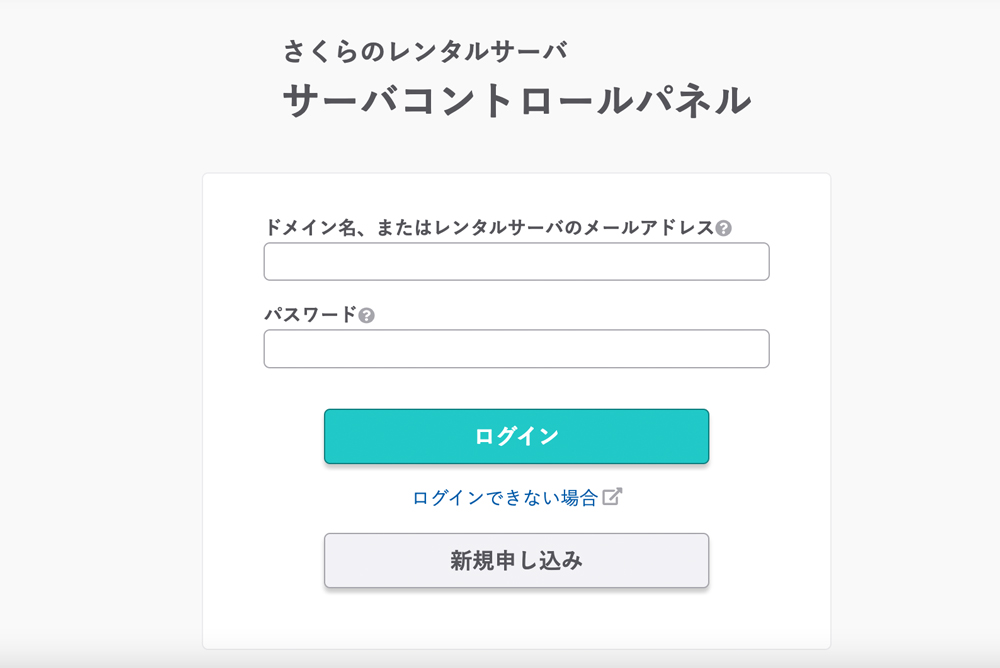
まず、さくらのコントロールパネルにログインします。
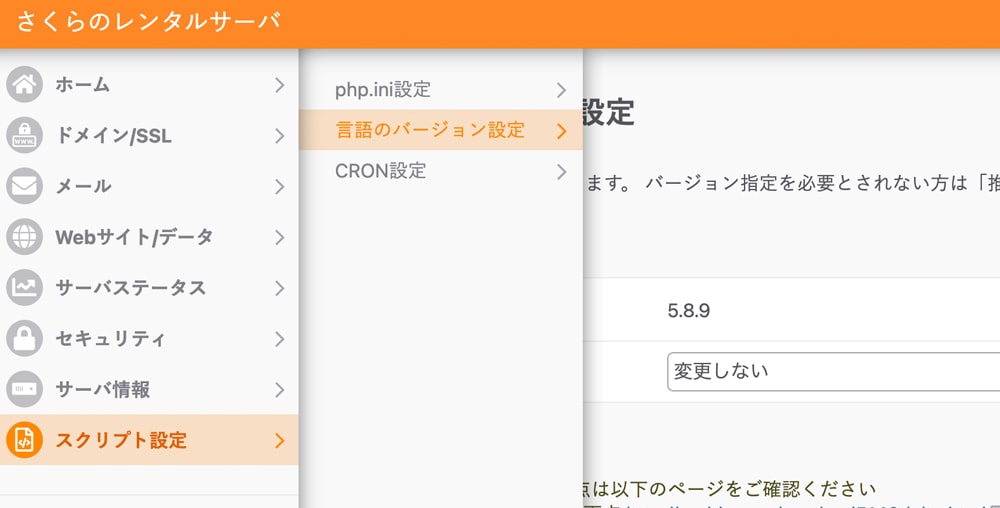
左側に並んでいるメニューの「スクリプト設定」→「言語のバージョン設定」をクリックします。
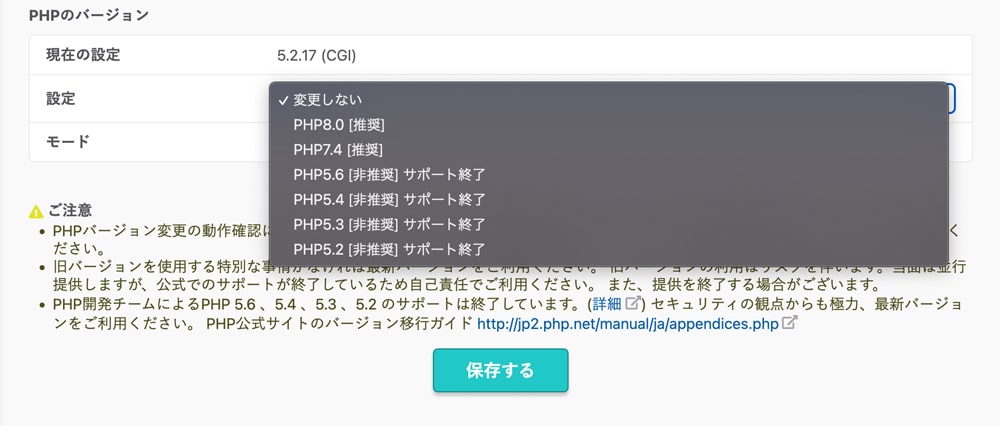
PHPのバージョンのところで設定を変更すればOK。どういった目的でバージョンを変えるかにもよりますが、なるべく推奨されているバージョンを使用する方がいいです。
ドメインごとにPHPバージョンを切り替える方法
全ドメインのPHPバージョンを切り替える場合はコントロールパネルから簡単に変更することができますが、ドメインごとにPHPバージョンを切り替えたい場合は「.htaccess」と「php.cgi」というファイルを作成する必要があります。
.htaccessを作成
「.htaccess」のファイルを作成し、下記を記述します。
AddHandler myphp-script .php .html
すでにファイルがある場合は、既存ファイルに追記すればOKです。
php.cgiを作成
次に「php.cgi」を作成し、以下の内容を記述します。
exec /usr/local/php/7.4/bin/php-cgi
「7.4」という数字部分がPHPのバージョンを指定している箇所になるので、変更したい任意のバージョンにしてください。
php.cgiのパーミッションを変更
作成した「.htaccess」と「php.cgi」をPHPのバージョンを変更したいドメイン直下にアップロードします。
最後にphp.cgiのパーミッションを「705」に変更しておきましょう。
以上でPHPのバージョン切り替えの設定は完了です。
ドメインごとにPHPのバージョンを切り替えたつもりが、他のドメインのPHPバージョンも切り替わってしまっていたら不具合が起きている可能性もあるので、PHPのバージョンがちゃんと変更されているか、そして不具合がないか動作確認するようにしてください。
WordPressサイトの場合は管理画面のサイトヘルスからPHPのバージョン確認ができますし、WordPressサイトじゃない場合は、phpinfo関数を使って確認することが可能です。

Leave a Comment